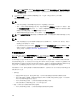Users Guide
• 服务器必须接通电源。
可执行以下操作:
• 查看服务器上或来自所保存配置文件的配置文件设置。
• 保存来自服务器的配置文件。
• 将配置文件应用于其他服务器。
• 从管理站或远程文件共享导入存储的配置文件。
• 编辑配置文件的名称和说明。
• 将存储的配置文件导出到管理站或远程文件共享。
• 删除已存储的配置文件。
• 使用快速部署选项将所选配置文件部署到目标设备。
• 显示最近的服务器配置文件任务的日志活动。
访问服务器配置文件页面
您可以使用服务器配置文件页面添加和管理服务器配置文件,并将其应用于一个或多个服务器。
要使用 CMC Web 界面访问服务器配置文件页面,请在左侧窗格中,转至机箱概览 → 服务器概览。单击设置
→ 配置文件。此时将显示服务器配置文件页面。
添加或保存配置文件
复制服务器属性之前,首先将属性捕捉到存储的配置文件中。创建存储的配置文件并为每个配置文件提供名称
和可选的说明。您可以在
CMC 非易失性扩展存储介质上最多保存 16 个存储的配置文件。
注: 如果远程共享可用,您可以使用 CMC 扩展存储和远程共享最多存储 100 个配置文件。有关远程共
享的更多信息,请参阅使用 CMC Web 界面配置网络共享。
卸下或禁用非易失性扩展存储介质会阻止对存储的配置文件进行访问,并禁用服务器配置复制功能。
要添加或保存配置文件:
1. 打开服务器配置文件页面。在服务器配置文件部分中,单击应用并保存配置文件。
2. 选择您要从其设置生成配置文件的服务器,然后单击保存配置文件。
此时将显示保存配置文件部分。
3. 选择扩展存储或网络共享作为保存配置文件的位置。
注: 仅当网络共享已安装且可访问时,网络共享选项启用并在存储的配置文件部分中显示详细信息。
如果网络共享未连接,则配置机箱的网络共享。要配置网络共享,请单击存储的配置文件部分中的
编辑。有关配置网络共享的更多信息,请参阅使用 CMC Web 界面配置网络共享。
4. 在配置文件名称和说明字段中,输入配置文件名称和说明(可选),然后单击保存配置文件。
注: 保存服务器配置文件时,支持标准 ASCII 扩展字符集。但不支持以下特殊字符:
)、“、.、*、>、<、\、/、:、|、#、? 和 ,
CMC 与 LC 通信以获取可用的服务器配置文件设置,并将它们存储为指定的配置文件。
进度指示器表示“保存”操作正在进行中。完成该操作后,会显示一条“操作成功”的消息。
注: 收集设置的进程在后台运行。因此,新配置文件可能需要过一段时间才能显示。如果不显示新配
置文件
,请检查配置文件日志中是否存在错误。
106